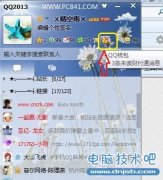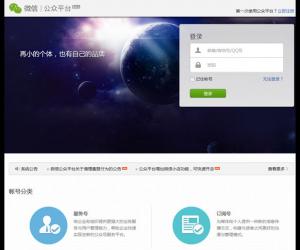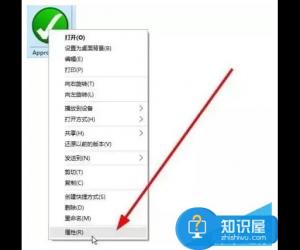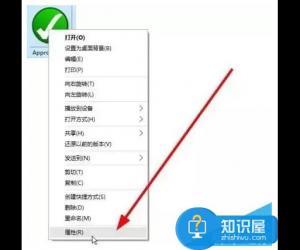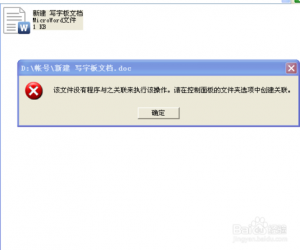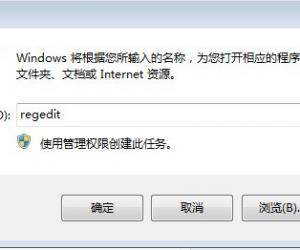电脑待机时间长了自动关机怎么办 为什么电脑待机久了自动关机解决方法
发布时间:2018-03-27 09:55:13作者:知识屋
我们在使用电脑的时候,总是会遇到很多的电脑难题。当我们在遇到了电脑待机时间长了自动关机的时候,那么我们应该怎么办呢?今天就一起来跟随知识屋的小编看看怎么解决的吧。
电脑待机时间长了自动关机怎么办?

打开控制面板,点击窗口中的“系统与安全”功能。如图所示:

在系统和安全中,找到电源选项并点击它。如图所示:

在电源选项中,点击“选择关闭显示器的时间”。如图所示:

更改计算机进入睡眠模式的时间为“从不”,无论是使用电池还是使用电源。如图所示:

如果不希望计算机的屏幕关闭,可以更改关闭显示器的时间为“从不”。如图所示:

如果使用电池,可以在电源选项中更改使用节能计划,从而延长电池待机时间。如图所示:

电脑设置了从不进入睡眠模式,就可以避免长时间待机无法激活。
对于我们在遇到了电脑待机时间长了自动关机的时候,那么我们就可以利用到上面给你们介绍的解决方法进行处理,希望能够对你们有所帮助。
(免责声明:文章内容如涉及作品内容、版权和其它问题,请及时与我们联系,我们将在第一时间删除内容,文章内容仅供参考)
知识阅读
软件推荐
更多 >-
1
 如何申请QQ号,免费申请QQ号的方法【图文详解】
如何申请QQ号,免费申请QQ号的方法【图文详解】2012-06-08
-
2
9位数QQ怎么注册?注册QQ9位数的方法!2015最新注册靓号方法
-
3
教你看别人的QQ密码,但是不准偷QQ哦
-
4
腾讯QQ2012总是提示软件完整性遭到破坏,无法继续使用的解决方法
-
5
qq号码怎么免费申请 免费申请2014qq号码的三种方法步骤
-
6
QQ空间非绿钻添加背景音乐!QQ空间免费添加背景音乐教程!
-
7
手机QQ名片怎么刷赞
-
8
微信聊天记录上传备份与恢复教程
-
9
QQ查找好友如何查找可能认识的人
-
10
群匿名聊天怎么换主题?QQ匿名聊天主题更换方法(图文)